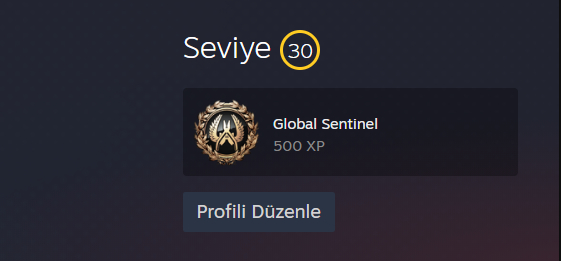Steam milyonlarca oyun severin en kaliteli ve sevilen oyunları, en hızlı ve güvenli şekilde indirebildikleri bir platform. Elbette tek özelliği bu değil, çünkü Steam’in kullanıcılarına sunduğu pek çok farklı hizmet var. Biz de senin bu harika özelliklerden faydalanman için Steam hakkında bilmen gereken ne varsa sıraladık! Paylaşımdan iadeye, cüzdan kodu kullanımından seviye yükselişine kadar aradığın ne varsa, işte karşında!
Steam Nasıl İndirilir?

Pek çok işletim sistemine uyumlu olması, arayüz kolaylığı ve tabii ki dillere destan kütüphane genişliği, oyun camiasının vazgeçilmesi Steam’i indirme nedenlerinden yalnızca birkaçı! Sen de bu harika platformun eşsiz özelliklerini ve oyun dünyasının en iyi alternatiflerini bir arada görmek için Steam indirmek istiyorsan aşağıda senin için adım adım anlattık.
Steam’i bilgisayarına indirmek için;
- Steam resmi web adresine girerek “Steam’i Yükleyin” butonuna tıkla.
- Açılan sayfadan kurulum dosyalarını indirmek için “Steam’i Yükleyin” butonuna tıkla.
- İndirme işlemi tamamlandıktan sonra dosyayı seç ve kurulumunu başlat.
- Açılan pencerede kullanıcı sözleşmesini kabul et ve kurulumu tamamla.
- Kurulum bittiğinde ise “Son” butonuna tıklaman yeterli.
- Sonrasında Steam’i açarak bir hesap oluşturman veya mevcut hesabında oturum açman yeterli. Böylece Steam’i hemen kullanmaya başlayabilirsin.
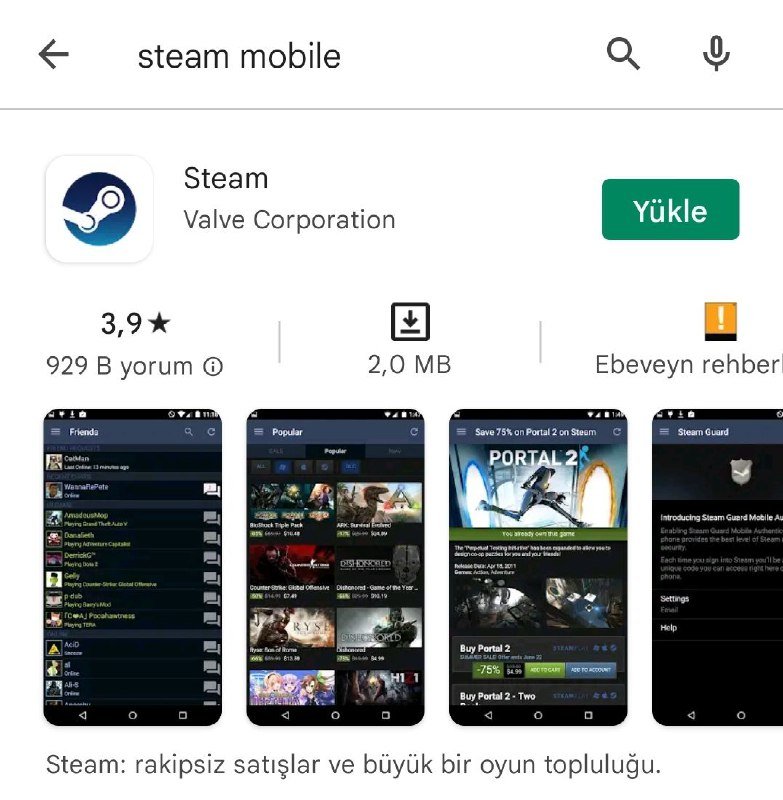
Steam’i telefonuna indirmek için;
- App Store veya Google Play’e gir.
- Arama bölümüne “Steam Mobile” yaz ve indirmeye başla.
- İndirme işlemi tamamlandıktan sonra yeni bir hesap oluştur veya varsa mevcut hesap bilgilerin ile Steam’e giriş yap.
Steam mobil uygulamasını ürün satın almak ve arkadaşlarınla iletişim kurmak için kullanabilirsin.
Steam Guard Nasıl Etkinleştirilir?
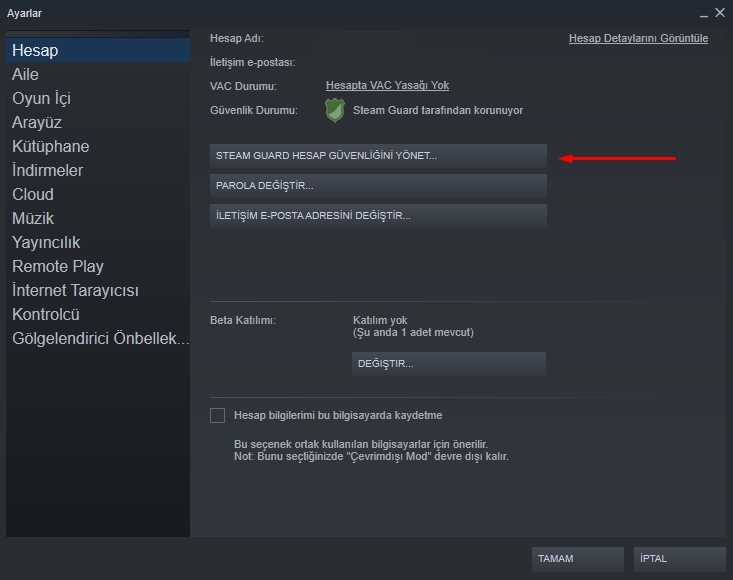
Steam Guard, platformda yapmak istediğin pek çok işlem için gerekli bir güvenlik eklentisidir. Bu hesap eklentisini kurmak veya yeniden aktifleştirmek oldukça kolay!
Steam Guard’ı etkinleştirmek için;
- Öncelikle doğrulanmış e-posta bilgilerinle Steam’e giriş yap.
- Doğrulanmış girişi kontrol ettikten sonra Steam ayarlar sekmesinden Steam Guard’ı etkinleştir.
- Ardından ayarlarda “Hesap” sekmesinin altındaki “Steam Guard Hesap Güvenliğini Yönet” seçeneğine tıkla.
- Açılan pencerede “Steam Guard kodlarını e-posta ile al” seçeneğini tıkla.
- Ardından e-posta adresine gönderilen kodlarla birlikte yeniden oturum ve güvenli kullanımını garanti eden Guard özelliğini kullanmaya başla!
Steam Aile Paylaşımı Nasıl Yapılır?
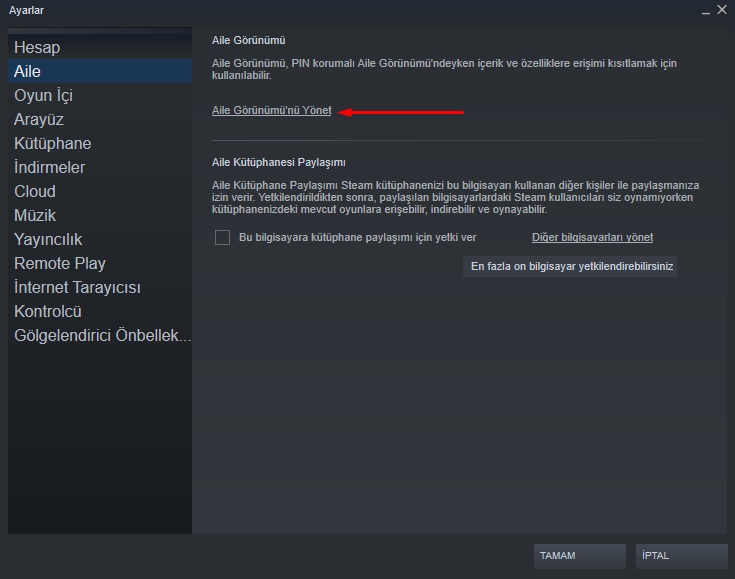
Steam’in kütüphane içerikleri, yalnızca hesap sahibi için değil, belirlenen kullanıcılar için de paylaşıma açılır. Yani sen de aile üyeleri veya arkadaşların için içeriklerini paylaşmak istersen, birkaç tuşa bakmak yeterli.
Aşağıdaki adımları izleyerek Steam aile paylaşımı yapabilirsin;
- Öncelikle Steam Guard’ı aktif ederek uygulamanı aç.
- Ayarlar sekmesinden “Aile” başlığını seç.
- Aile paylaşımında erişilebilecek içerikleri seç.
- Aile görünümü için paylaşmak istediğin oyun ve içeriklere karar ver.
- Bir kurtarma e-postası gir ve aile paylaşımı için PIN oluştur.
- E-postana gelen kodu gir ve aile paylaşımını kullanmaya başla!
Yalnızca birkaç adımda senin belirlediğin içeriklerin görüntülenmesi için “Aile” menüsü kullanıcılarına izin verebilirsin.
Steam İade Nasıl Yapılır?
Steam’i kullananlar için önemli konulardan biri de iade işlemlerinin yapılışıdır. Çünkü iade işlemi başlatman için belirli şartları karşılamış olmalısın. Bu steam oyun iade şartları şunlardır:
- Oyunların bir iade süresi bulunur: Eğer oyunu aldıktan sonraki 14 gün içindeysen iade işlemi başlatabilirsin.
- İade etmek istediğin oyunu Steam uygulamasından almış olman: Kod satışı olan 3. parti sitelerden oyun aldıysan, ne yazık ki Steam’de iade yapamazsın.
- İade edilecek oyunu 2 saatten fazla oynamamış olman: Oyuna dalıp 2 saati geçtiysen maalesef iade etmen mümkün değil.
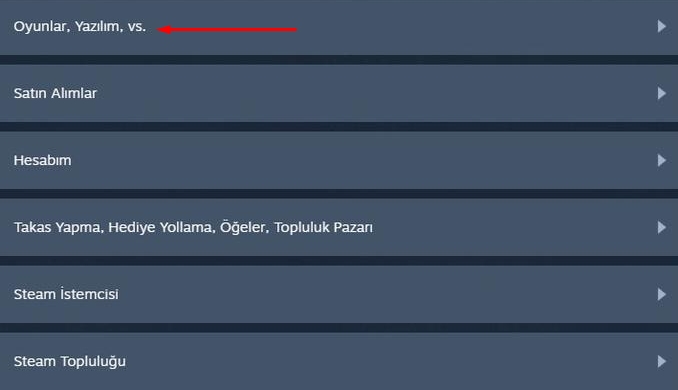
Steam’de iade yapmak için sırasıyla aşağıdaki adımları izleyebilirsin;
- Öncelikle Steam Destek sayfasını aç.
- Açılan ekranda “Oyunlar, yazılım vs.” bölümünü seç.
- Listelenen oyunlar arasından iade etmek istediğini seç.
- “Umduğum gibi değil” seçeneğine ve ardından “İade talebinde bulunmak istiyorum” seçeneğine tıkla.
- Son olarak iade sebebini seç ve bir açıklama yaz.
Tüm bu adımları sırasıyla uyguladıktan sonra talebini ileterek, iade işlemini onaylayabilirsin. Steam, yaklaşık 1 haftalık incelemenin ardından iade talebini uygun görürse onaylayacaktır.
Steam Cüzdan Kodu Nasıl Kullanılır?
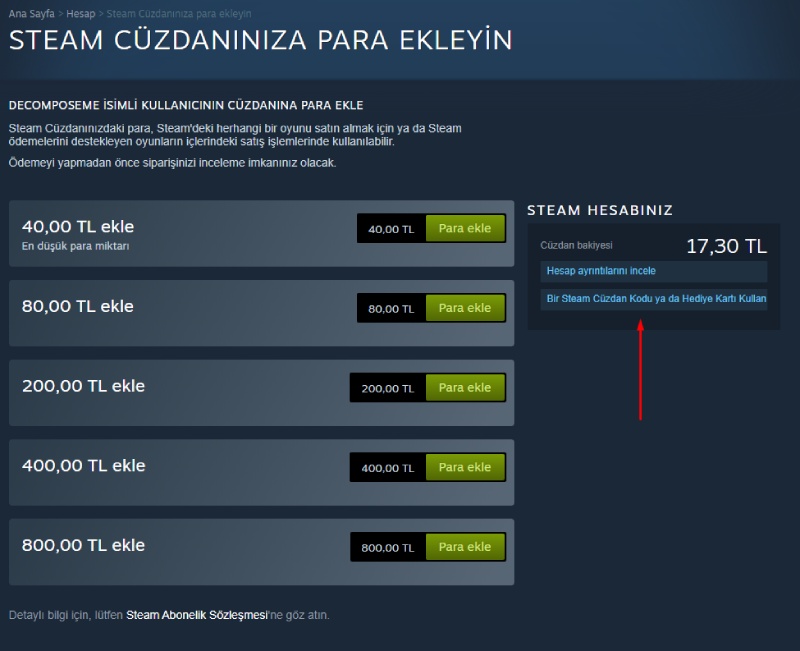
Steam cüzdan kodu; platformda işlem yapma, satın alma gerçekleştirme ve çeşitli geliştirme hareketleri için kullanılan özel kodlardır. Bu kodların hangi işlem için kullanılacağına karar verdikten sonra, bakiye kontrolü yaparak işlem başlatabilir, kod girişinin ardından satın alma yapabilirsin.
Steam cüzdan kodunu kullanmak için sırasıyla aşağıdaki adımları izlemelisin;
- Öncelikle Steam uygulamasını aç ve sağ üstteki profil alanındaki menüden “Hesap Ayarları” kısmına tıkla.
- Açılan sayfada “+ Steam Cüzdanınıza para ekleyin” seçeneğine tıkla.
- Sağda yer alan bakiye bilgilerinin altındaki “Bir Steam Cüzdan Kodu ya da Hediye Kartı kullan” butonuna tıkla.
- Tüm bu adımlara Steam uygulamasında “Oyunlar” ardından “Steam cüzdan kodu kullan” bölümünden de ulaşabilirsin.
- Sayfadaki alana kodu girip “Devam et” butonuna tıkladıktan sonra her şey tamam!
Üstelik Steam cüzdan kodu kullanımlarında seni efsanevi bir avantaj bekliyor! Çünkü Ozan SuperApp Steam Cüzdan Kodu cashback kampanyası yola çıktı bile! Beklemede kal, geliyor!
Steam Seviyesi Nasıl Artar?
Steam kullanıcıları için önemli konulardan biri de seviye artırma ve yüksek seviye ödüllerinden yararlanmadır. Çünkü kullanıcı hesabının sahip olduğu seviye, rozet ve hızlandırma paketlerine erişiminde avantaj sağlar. Peki Steam seviyesini artırmanın en kısa yolu nedir dersen, elbette senin için gereken her detayı araştırdık.
Steam seviyeni artırmak için öncelikle topluluk rozetleri için inceleme ve izleme gibi görev odaklı hareketleri yapabilirsin. Ardından her on seviyelik yükselişin için yeri bir “showcase” kazanırsın.
Seviye atlamak istediğinde senin yerine Steam cüzdanın konuşacaksa, bir miktar ödeme yaparak ve vakit harcamadan seviye atlayabilirsin.
Özel cüzdan kodu kampanyalarıyla sana cashback kazandıracak olan Ozan SuperApp’i indirdiğinde; her seviye hareketin aslında senin için tek taşla iki kuş vurmak gibi olacak. Çünkü kodlarını kullanmak için Steam cüzdanını tercih ettiğinde, Ozan SuperApp’lilere özel cashback kazancın hesabına yüklenecek!
Steam ID Nasıl Bulunur?
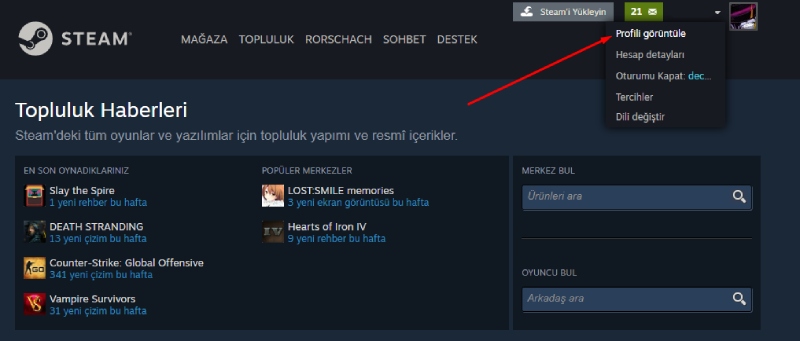
Steam’in en beğenilen özelliklerinden biri de kullanıcılarına benzersiz isim koşulu koymaması. Böylece herkes istediği ismi, dilediği şekilde alabiliyor. Ancak bu durumun en büyük dezavantajı, kullanıcıların binlercesinde aynı ismin olması.
Özellikle belirli kişilerin hesabını Steam üzerinden aramak istersen pek çok aynı adlı kullanıcıyla karşılaşabilirsin. Mesela bir arkadaşın senin hesabını bulsun istiyorsan; kullanıcı adını söylediğinde senden birkaç yüz tane daha çıkabilir. Bu karmaşık duruma en akılcı çözüm de yine Steam’in sisteminden geldi ve ID kullanımı başladı.
Kullanıcı ID’leri; Steam’de hesabı olanlar için tanımlanan benzersiz kodlardır. Böylece her hesabın bir kimlik numarası olur ve arama yapılırken bu kodun yazılması yeterlidir. Peki senin ID hesabın istendiğinde bunu nasıl öğreneceksin! Telaşlanma cevabını bildiğimiz bir soru sorduk!
Steam ID kodunu öğrenmek için aşağıdaki adımları izleyebilirsin;
- İlk olarak Steam Topluluk‘a bağlan ve kullanıcı bilgilerin ile giriş yap.
- Açılan menünün üst tarafından profil adına gelip “Profili Görüntüle” seçeneğine tıkla.
- Profilinde yer alan yeşil renkteki bağlantı 17 haneli benzersiz ID kodundur.
Steam’e Nasıl Para Yüklenir?
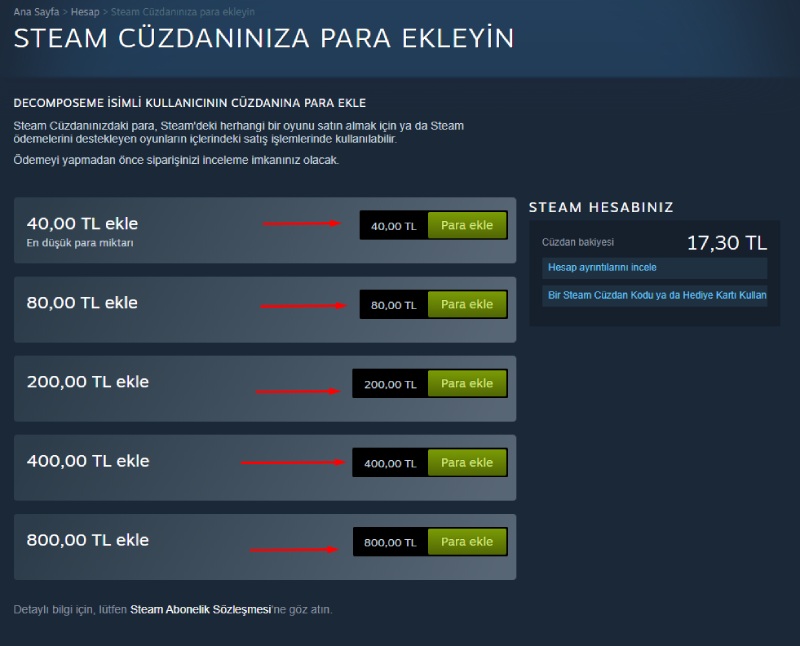
Steam’da satın alma işlemi yapmak, seviye yükseltmek, oyuncu aktiviteleri ve uygulamalara katılmak gibi pek çok faaliyet için bakiye yüklemesine ihtiyaç duyabilirsin.
Steam’e para yüklemek için tek yapman gereken cüzdan uygulamasını kullanmak.
- Steam hesabına giriş yap.
- Ekranın sağ üst köşesindeki “Hesap detayları” butonuna tıkla.
- “+ Steam cüzdanınıza para ekleyin” butonunu seç.
- Kod kullanımıyla kolayca para yüklemesi yap ve Steam’in avantajlı satın alımlarında bakiyeni harca!
Steam’de Nasıl Arkadaş Eklenir?
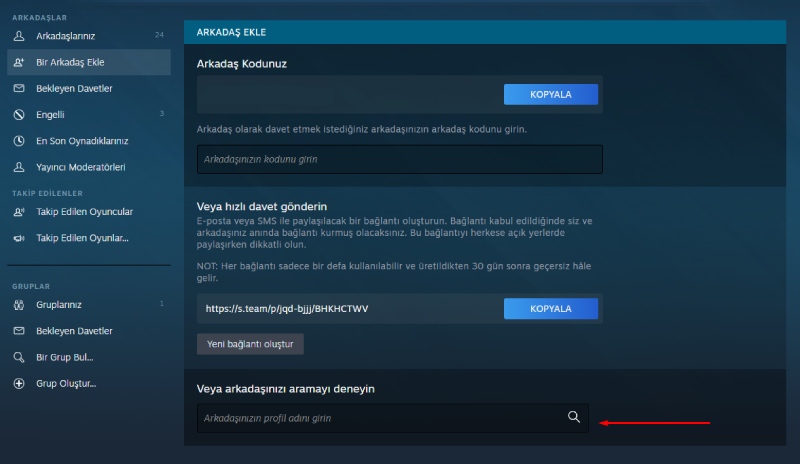
Arkadaş ekleme özelliği Steam kullanıcıları için yeni ve eğlenceli özelliklerden biridir. Hem kendi arkadaşlarını Steam’de arama yaparak bulup, ekleyebilir hem de oyun arkadaşlıkları için ekleme yapabilirsin.
Steam’de arkadaş eklemek için aşağıdaki adımları izlemen yeterli;
- Steam’i aç ve kullanıcı bilgilerinle giriş yap.
- Arkadaş eklemek için Steam cüzdanına en az 5 dolar yüklemen gerekiyor.
- Yükleme yaptıktan sonra üst kısımdaki kullanıcı isminin olduğu bölümü aç.
- “Arkadaşlar” seçeneğine ardından “Arkadaş ekle” seçeneğine tıkla.
- Eklemek istediğin kişinin veya grubun ismini yaz.
- Son olarak “Arkadaş olarak ekle” seçeneğine tıkla ve arkadaşlık isteğini gönder.
Steam’den Nasıl Oyun Alınır?
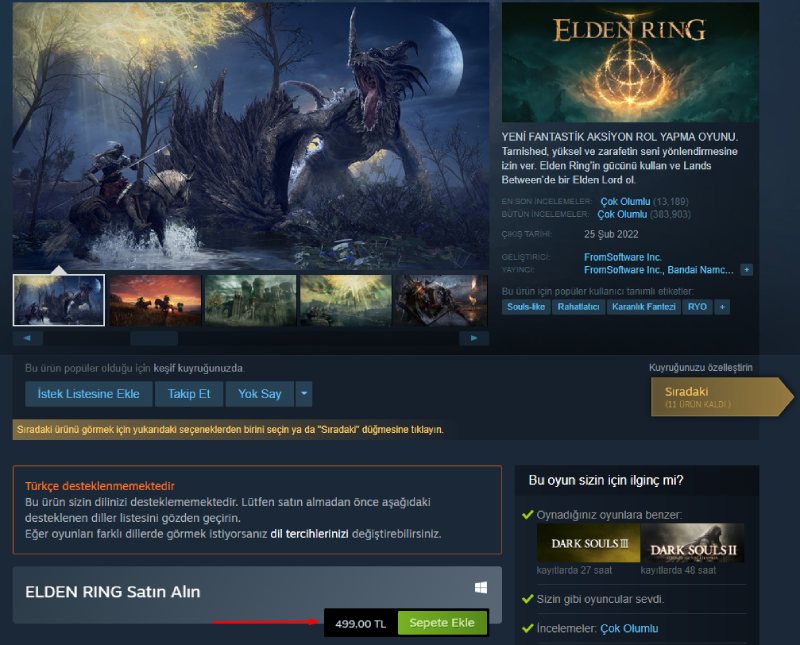
Sevdiğin ve merak ettiğin oyunları satın almak için Steam oldukça kolay bir arayüz kullanımı sağlar. Steam’de oyun almak için sırasıyla;
- Steam’i aç ve hesap bilgilerinle giriş yap.
- “Mağaza” menüsüne tıklayarak almak istediğin oyunun adını yaz veya önerilen oyunları incele.
- Hangi oyunu almak istediğine karar verdikten sonra tek yapman gereken oyun üzerinde bulunan “Satın al” ve “Sepete ekle” butonuna tıklamak.
- Alışveriş sepetini açtığında oyunu kimin için satın almak istediğini seçmen gerekiyor; “Kendim için satın al” veya “Hediye olarak satın al” seçeneklerinden birini seç.
- Sonrasında “Ödeme yöntemi” menüsünü aç ve nasıl ödeyeceğini seç.
Steam’de oyun satın alırken dilersen Steam cüzdanındaki bakiyeni de kullanabilirsin. Ayrıca Ozan SuperApp Steam Cüzdan Kodu cashback kampanyası ile sana özel avantajlardan da faydalanabilirsin!
Steam Hesabı Nasıl Silinir?
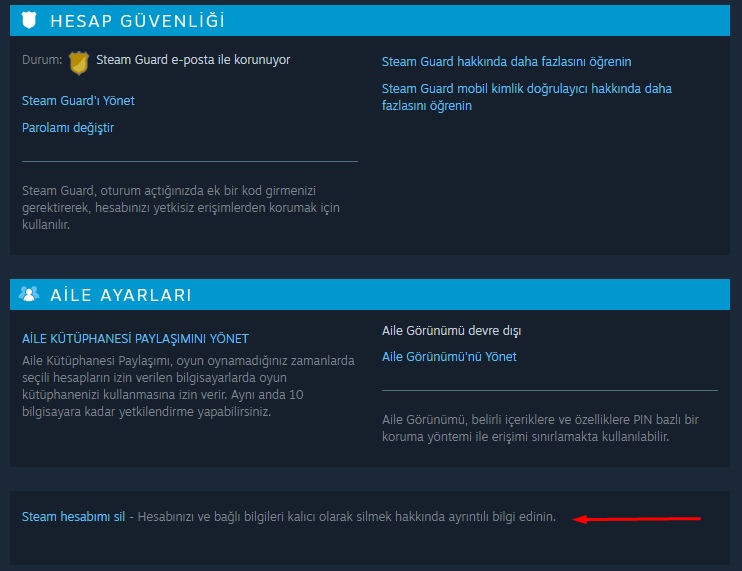
Steam’deki hesabını silmek istediğinde kullanabileceğin iki farklı yöntem bulunur:
- Steam’in profesyonel destek ekibinden hesap silme işlemini talep etmektir. Böylece hesapta bulunan tüm kişisel bilgi ve kayıtların silinir.
- Kullanıcı arayüzü üzerinden “Hesabı sil” komutuyla işlem başlatmaktır.
Her iki silme talebi de destek birimi tarafından incelenir ve 30 günlük süreç içinde hesapta herhangi bir işlem yapılamaz.
Steam Oyun Dosyaları Nerede?
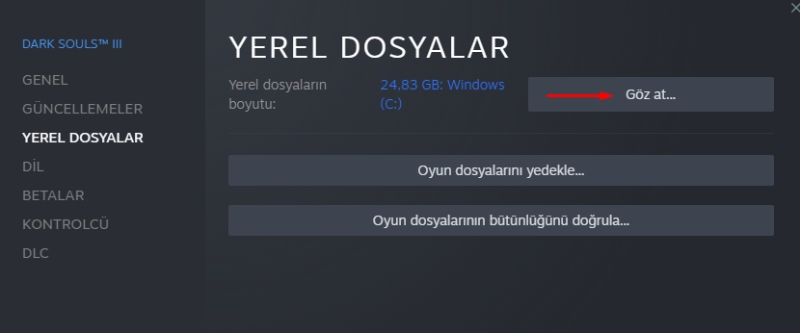
Oyuncular için önemli dosya kullanımlarından biri de Steam’in oyun dosyalarında gerçekleşir. Steam’de oyun dosyalarına erişmek için;
- Steam’i aç ve “Kütüphane – Ana sayfa” bölümüne git.
- Açılan pencerede satın aldığın tüm oyunlar sırasıyla listelenecektir.
- Sadece bilgisayarında yüklü olan oyunları görmek istersen; “Kütüphane Ana Sayfası” bölümünün alt kısmındaki butona tıkla ve “Oyunlar” bölümünü seç.
- Sağdaki “Play” seçeneğine tıkladıktan sonra bilgisayarındaki yüklü olan oyunlara ulaşabilirsin.
- Oyunun C: sürücüsündeki klasörü açmak için “Yönet” ve ardından “Yerel dosyalara göz at” seçeneğine tıkla.
Steam Ekran Görüntüsü Nerede?
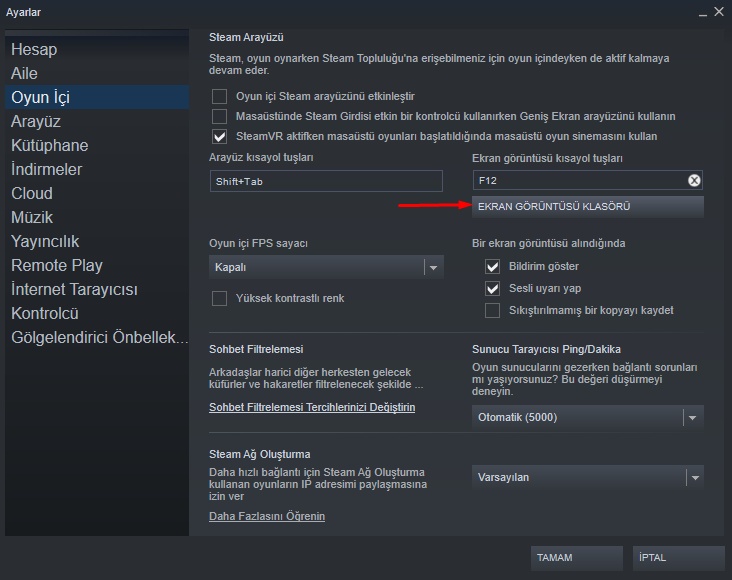
Oyun oynarken unutulmaz anların ve elde edilen rekorların ölümsüzleşmesini istiyorsan, her Steam kullanıcısı gibi ekran görüntüsü seçeneğine bayılacaksın! Çünkü bu sistem dilediğin zaman oyunda ekran görüntüsü almanı, yüksek kalite bu görselleri dilediğin gibi saklayıp paylaşmanı sağlar.
Steam’de ekran görüntüsü almak için;
- Steam tarafından belirlenen tuşa (F12) basarak hızlıca ekran görüntüsü al.
- Ekran görüntüsü ayarlarını Steam’deki “Ayarlar” ve ardından “Oyun içi” seçeneklerinden değiştirebilirsin.
- Ekran görüntüsü yükleyicisine erişmek için ise “Steam’de görüntüle” ardından “Ekran görüntüleri” seçeneğine tıkla.
Oyunlar ve tüm kategori aktiviteleri için Steam’in kullanım özelliklerine hâkim olmak önemli. Ancak çok daha önemli bir şey var ki o da cüzdanınla ilgili. Özelliklere hâkim olduğun gibi cüzdan harcamaların için sunulan avantajlardan da haberdar olmalısın! Çünkü Ozan SuperApp her zaman olduğu gibi harika bir Steam kampanyasıyla yola çıktı bile! Steam cüzdan kodu harcamalarında kazanacağın cashback’lerin keyfini sürmek için Ozan SuperApp’i indir, önce cüzdanda sonra oyunda şampiyon olmanın tadını çıkar! Cashback kampanyalarımızı yakın takibe almayı da unutma!
Ozan Business ve SuperApp özellikleri, işlem limitleri ve kampanyaları, ülkeler arasında farklılık gösterebilir.